Tabla de contenido
Introducción
En los últimos tiempos, el modo oscuro se ha convertido en una característica popular en diversas aplicaciones y software, y AOL Mail no es una excepción. El modo oscuro es un modo de interfaz de usuario que utiliza una combinación de colores oscuros en lugar de uno claro, lo que resulta beneficioso para los usuarios que prefieren entornos con poca luz o trabajan hasta altas horas de la noche. En esta guía completa, discutiremos todo lo que necesita saber sobre el modo oscuro de AOL Mail.
¿Qué es el modo oscuro de AOL Mail?
Correo AOL El modo oscuro es una función que cambia la combinación de colores de la interfaz de AOL Mail de un fondo claro a uno oscuro. Esta función reduce la fatiga visual y facilita la lectura de sus correos electrónicos, especialmente en entornos con poca luz.

¿Cómo habilitar el modo oscuro de AOL Mail?
Habilitar el modo oscuro de AOL Mail es un proceso sencillo. Siga los pasos a continuación para habilitarlo:
- Abra AOL Mail en su navegador web preferido.
- Inicie sesión en su cuenta de correo de AOL.
- Haga clic en el icono de configuración en la esquina superior derecha de la pantalla.
- En el menú desplegable, haga clic en «Modo oscuro». Otras opciones son:
- Luz (margen superior)
- Medio (margen superior y márgenes laterales)
- Oscuro (página entera).
- La combinación de colores de la interfaz cambiará de un fondo claro a uno oscuro.
¿Cómo deshabilitar el modo oscuro de AOL Mail?
Si prefiere utilizar el modo claro en lugar del modo oscuro, puede desactivar el modo oscuro de AOL Mail siguiendo los pasos a continuación:
- Abra AOL Mail en su navegador web preferido.
- Inicie sesión en su cuenta de correo de AOL.
- Haga clic en el icono de configuración en la esquina superior derecha de la pantalla.
- En el menú desplegable, haga clic en «Modo oscuro».
- La combinación de colores de la interfaz cambiará de un fondo oscuro a uno claro.
Extensión del navegador
Para los usuarios habituales de Internet de escritorio, también pueden obtener esta versión del modo nocturno de AOL Mail en su navegador web favorito. Eso con la opción Modo nocturno en la extensión del navegador Apagar las luces. Siga los pasos que se detallan a continuación sobre cómo habilitar esta solución gratuita en su navegador web:
- Descargar el Apague la extensión del navegador de luces
- Haga clic derecho en el botón de la lámpara gris y seleccione Opciones en el elemento del menú
- Aparece la página Opciones de Apagar las luces y seleccione la pestaña Modo nocturno
- Y habilita aquí la Noche cambiar o el pulsación larga Función para activar el modo nocturno en la página web actual.
Además, puede personalizar los colores de fondo, texto y hipervínculos del sitio web. Para que puedas personalizarlo según tu estilo temático nocturno. Y obtenga el modo oscuro en AOL Mail que desea ver en su navegador web.
Acceso al sitio (solo al modo oscuro de AOL Mail)
La extensión del navegador Turn Off the Lights se toma muy en serio su privacidad y configura esta extensión del navegador para permitir solo el sitio web de King. Estos son los pasos sobre cómo activar esta función.
- Abre el cromo://extensiones página y busque Apagar las luces
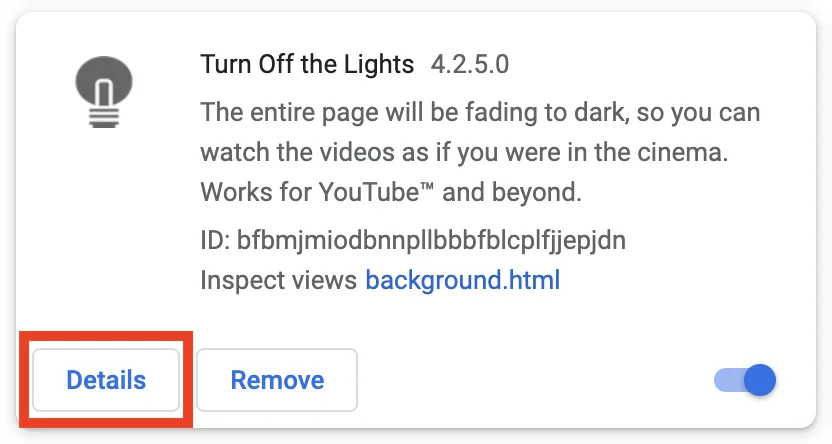
- Haga clic en el botón Detalles para abrir la información detallada sobre esta extensión de Chrome
- Busca la sección El acceso al sitioy haga clic en el cuadro de selección del elemento del menú «En sitios específicos«
- Aparece un nuevo panel emergente y escriba ahora esta URL en el cuadro de texto «https://www.king.com».
- Cuando haya terminado, haga clic en el azul Agregar botón para cerrar este panel
Beneficios de usar el modo oscuro de AOL Mail
Existen varios beneficios al utilizar el modo oscuro de AOL Mail. Éstos son algunos de ellos:
- Reduce la fatiga visual: el modo oscuro reduce la fatiga visual y facilita la lectura de sus correos electrónicos, especialmente en entornos con poca luz.
- Mejor duración de la batería: si usas un dispositivo con pantalla OLED o AMOLED, usar el modo oscuro puede mejorar la duración de la batería.
- Elegante y moderno: el modo oscuro es una característica elegante y moderna que muchos usuarios prefieren al modo claro tradicional.
- Legibilidad mejorada: el modo oscuro mejora la legibilidad del texto en la pantalla al reducir el brillo y aumentar el contraste.
Modo oscuro de AOL Mail en dispositivos móviles
Si prefiere utilizar AOL Mail en su dispositivo móvil, también puede habilitar el modo oscuro. Así es cómo:
Habilitar el modo oscuro de AOL Mail en iOS
- Abra la aplicación AOL Mail en su dispositivo iOS.
- Toque el ícono de menú en la esquina superior izquierda de la pantalla.
- Toca «Configuración».
- Toca «Apariencia».
- Activa el «Modo oscuro».
Habilitar el modo oscuro de AOL Mail en Android
- Abra la aplicación AOL Mail en su dispositivo Android.
- Toque el ícono de menú en la esquina superior izquierda de la pantalla.
- Toca «Configuración».
- Toca «Apariencia».
- Activa el «Modo oscuro».
Conclusión
En conclusión, el modo oscuro de AOL Mail es una característica que mejora la experiencia del usuario al reducir la fatiga visual y mejorar la legibilidad. Es un proceso simple y directo habilitar o deshabilitar esta función y está disponible tanto en dispositivos móviles como de escritorio. Ya sea que prefiera el modo claro tradicional o el modo oscuro moderno, AOL Mail lo tiene cubierto.
e que responde a una de sus preguntas sobre el modo oscuro de AOL Mail:
- ¿Cómo activar el modo oscuro en AOL Mail?
- ¿Existe el modo oscuro de AOL Mail?
- ¿Cómo habilitar el modo oscuro de AOL Mail?
- ¿Cuáles son los beneficios de utilizar el modo oscuro para AOL Mail?
- El modo oscuro para AOL Mail no funciona
- ¿Cómo instalar AOL Mail oscuro?
- Habilite el modo oscuro en cualquier sitio web
Si le resulta útil obtener el modo oscuro para AOL Mail, puede hacerlo comparte el enlace en facebook o comparte el enlace en Twitter. Para que su familia, amigos o colegas puedan conocer esta práctica herramienta gratuita.
Preguntas más frecuentes
Los pasos para activar el modo oscuro de AOL Mail para una experiencia cómoda para tus ojos. Sin fatiga visual. ¡Leer más!
No, sólo afecta la duración de la batería en dispositivos con pantallas OLED o AMOLED.
¿Puedo personalizar la combinación de colores del modo oscuro de AOL Mail?
No, la combinación de colores está preestablecida y no se puede personalizar. Sin embargo, cuando utiliza la extensión del navegador Apague las luces y habilita la función Modo nocturno. Luego puedes cambiar el fondo, el texto, el hipervínculo y el color del botón que deseas ver.
¿El modo oscuro de AOL Mail está disponible para todos los usuarios?
Sí, el modo oscuro está disponible para todos los usuarios que tengan una cuenta de AOL Mail.
¿Habilitar el modo oscuro afecta el rendimiento de la aplicación?
No, habilitar el modo oscuro no afecta el rendimiento de la aplicación.
¿Puedo programar el modo oscuro para que se active automáticamente a una hora determinada?
No, actualmente no existe ninguna opción para programar el modo oscuro para que se active automáticamente a una hora determinada. Sin embargo, utiliza la extensión del navegador Turn Off the Lights con la función Modo nocturno. Tiene la opción de convertirlo al modo nocturno a la hora elegida.
Did you find technical, factual or grammatical errors on the Turn Off the Lights website?
You can report a technical problem using the Turn Off the Lights online technical error feedback form.
